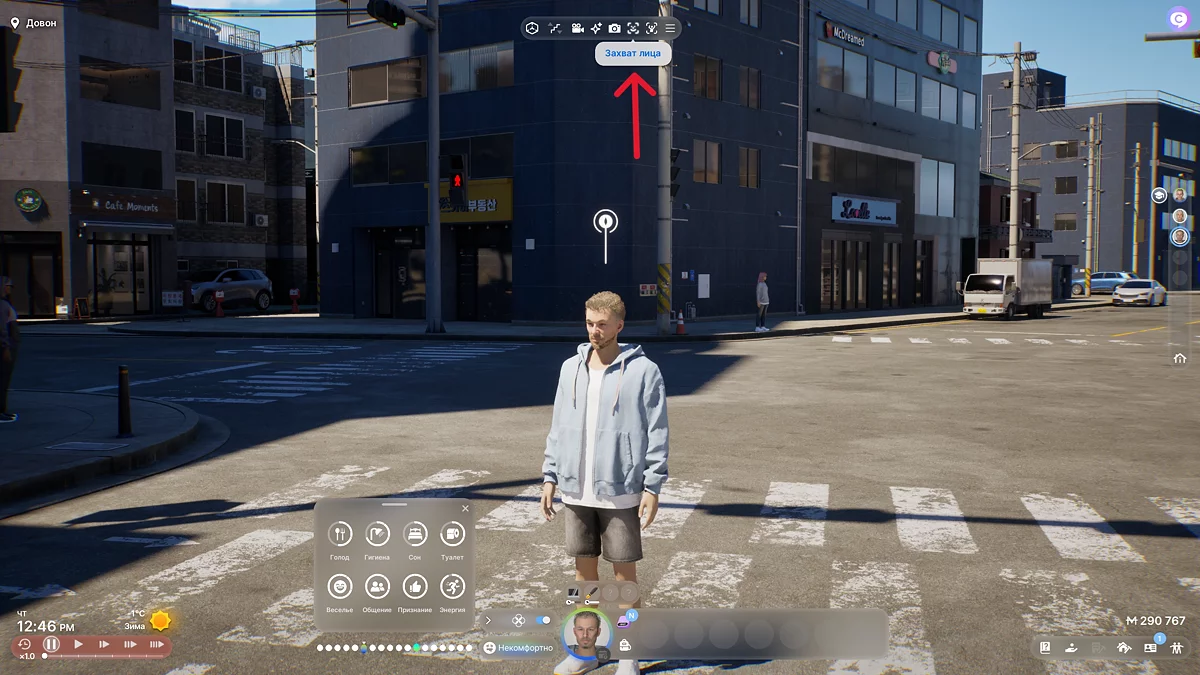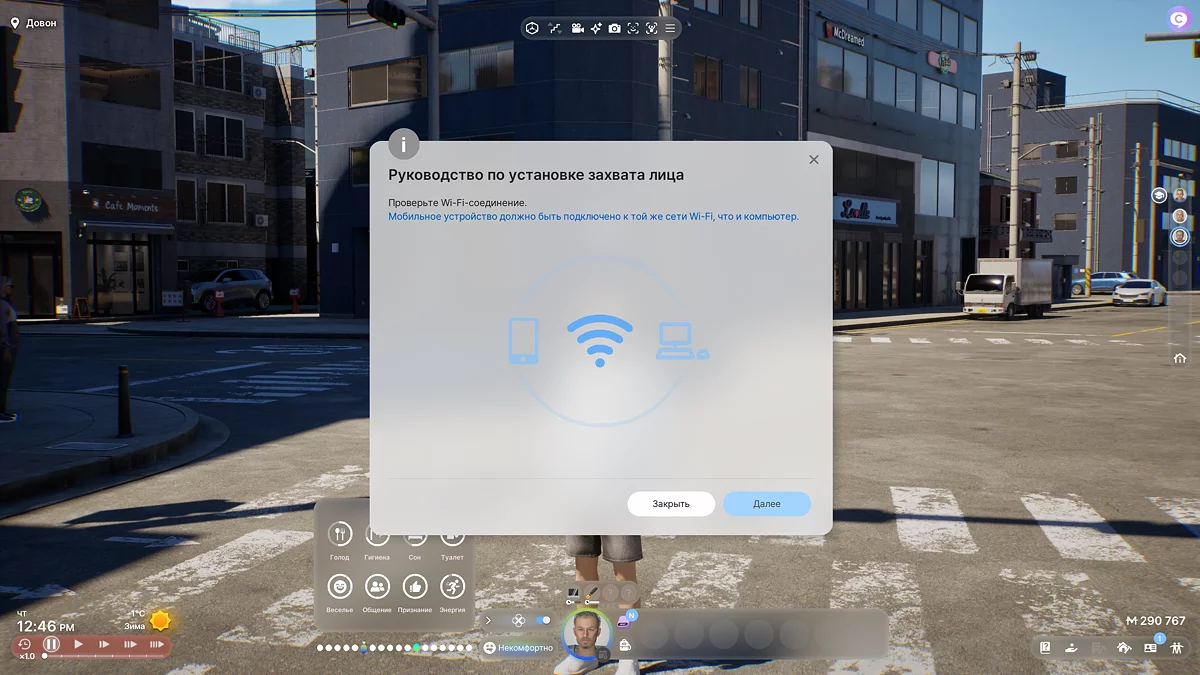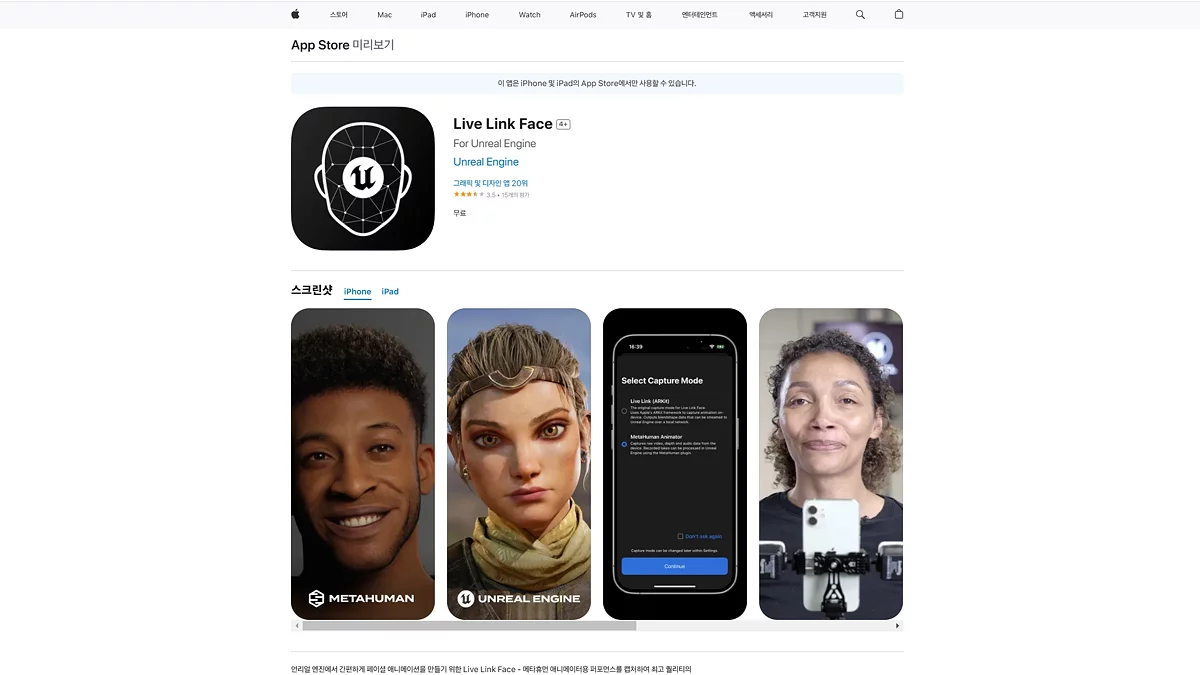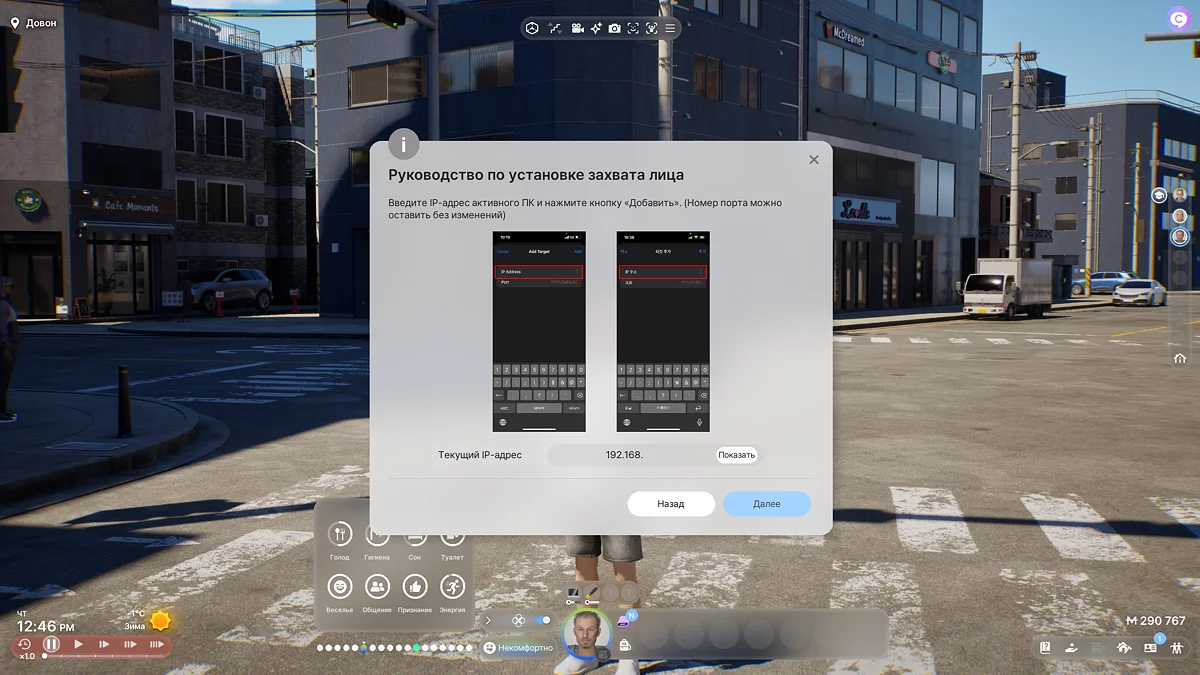Wie man sich in inZOI erstellt: Gesichtsscanner und vollständiger Charakteranpassungsleitfaden

Die revolutionäre Funktion des Spiels inZOI ist die Möglichkeit, vollständig in einen virtuellen Lebenssimulator einzutauchen. Spieler können ihre Emotionen in Echtzeit auf einen digitalen Avatar übertragen. In diesem Leitfaden werden wir detailliert erklären, wie man sein Gesicht ins Spiel einfügt und die Charaktere im Spiel buchstäblich zum Leben erweckt.
So verwenden Sie Motion Capture
Das Spiel bietet eine fortschrittliche Motion-Capture -Technologie, die die Artikulation und Gesichtsausdrücke des Spielers mit ihrem Charakter synchronisiert. Dies schafft den Effekt maximaler Immersion, indem sorgfältig gestaltete Avatare zum Leben erweckt werden. Im Folgenden beschreiben wir eine detaillierte Anleitung, wie Sie diese fortschrittliche Funktion nutzen können.
Schritt-für-Schritt-Anleitung:
- Während des Spiels oder im Menü zur Charaktererstellung finden Sie das Symbol eines minimalistischen Smiley-Gesichts in einem Rahmen namens „Face Capture“ in der oberen Benutzeroberfläche und klicken Sie darauf.
- Ein Fenster „Face Capture Setup Guide“ öffnet sich. Klicken Sie auf die Schaltfläche „Weiter“ in der unteren linken Ecke.
- Ein QR-Code erscheint mit einem Link zur Live Link Face For Unreal Engine -App im App Store. Laden Sie es herunter und installieren Sie es.
- Verbinden Sie Ihren Computer und Ihr mobiles Gerät mit demselben Wi-Fi -Netzwerk.
- Öffnen Sie die App auf Ihrem Smartphone, gehen Sie über das Zahnradsymbol in der oberen linken Ecke zu den Einstellungen.
- Wählen Sie Streaming, dann Add Target und geben Sie die IP-Adresse (z.B. 192.168.1.12) Ihres PCs ein, die im Abschnitt „Aktuelle Adresse“ im Spiel angezeigt wird.
Geräte und das Spiel sind synchronisiert. Jetzt können Sie Motion Capture bei Spielcharakteren verwenden.
Warum funktioniert Motion Capture nicht?
- Zu langsame oder instabile Verbindung: Stellen Sie eine Verbindung zu einer stabileren Quelle her, eine Geschwindigkeit von mindestens 50 Mbps ist erforderlich.
- Geräte sind mit verschiedenen Netzwerken verbunden: Stellen Sie sicher, dass der PC und das Smartphone mit demselben Wi-Fi-Netzwerk verbunden sind.
- Unzureichende Leistung des PCs oder Smartphones: Schließen Sie unnötige Anwendungen, reduzieren Sie die Grafikeinstellungen.
- Gesicht wird schlecht erkannt: Überprüfen Sie die Beleuchtung, es ist am besten, Tageslicht und zusätzliche Quellen zu verwenden.
- Unklare Bewegungsübertragung: Reinigen Sie die Kamera oder versuchen Sie ein Gerät mit besserer Auflösung.
- Anwendungs- oder Spielstörungen: Aktualisieren Sie das Spiel, die Anwendungen, die Treiber und das Betriebssystem.
Andere Guides
- Beste asiatische Mädchen-Presets in inZOI: Top Anime- und K-Pop-Charaktermodelle
- Top 10 Schöne Mädchen Presets in inZOI: Beste Charaktermodelle
- inZOI Anfängerleitfaden: Charaktererstellung, Hausverwaltung, Karrieren & Beziehungen
- inZOI Leitfaden: Wie man einen Job bekommt und Geld verdient
- inZOI Romantikführer: Beziehungen beginnen und entwickeln
- inZOI Umzugsleitfaden: Wie man umzieht und die perfekte Unterkunft wählt
- Beste inZOI Hausvorgaben: Atemberaubende vorgefertigte Häuser und Villen-Designs
- Beste inZOI Charaktervorgaben: Filme & Spielcharaktere neu erschaffen
- inZOI Charakter Import Anleitung: Wie man benutzerdefinierte Charaktere ins Spiel überträgt
- inZOI Autos Leitfaden: Wie man kauft, Funktionen & Alle verfügbaren Modelle
- inZOI Autos Leitfaden: Wie man kauft, Funktionen & Alle verfügbaren Modelle
- Beste Mods für inZOI
- inZOI: Wie man Charaktere heilt
-
inZOI Anfängerleitfaden: Charaktererstellung, Hausverwaltung, Karrieren & Beziehungen
-
inZOI Romantikführer: Beziehungen beginnen und entwickeln
-
Beste inZOI Hausvorgaben: Atemberaubende vorgefertigte Häuser und Villen-Designs
-
Beste inZOI Charaktervorgaben: Filme & Spielcharaktere neu erschaffen
-
inZOI Charakter Import Anleitung: Wie man benutzerdefinierte Charaktere ins Spiel überträgt